Apple Music ir Apple atbilde uz Spotify unGoogle mūzika. Pakalpojums diezgan labi darbojas iPhone, iPad, macOS un pat Windows. Tomēr tas nedarbojas labi uz Linux platformas, un Apple neplāno to mainīt.
Kaut arī Apple Music nekad nesaņems oficiālu Linux atbalstu, joprojām ir iespējams iegūt vietēju Apple Music lietotni Linux ar Nativfier palīdzību.
Instalējiet vietni Nativefier
Nativfier ir NodeJS lietojumprogramma, kas var aizņemtjebkuru vietni, uz kuru lietotājs norāda, un pārvērš to vietējā Linux, Windows vai Mac lietojumprogrammā. Lai Apple Music darbotos, Nativefier lietotnei jābūt instalētai jūsu sistēmā.
Nativefier instalēšana ir sarežģīts rīksuzstādīt. Ja jūs zināt, kā darbojas NPM, un jūsu sistēmā jau ir iestatīts NodeJS, atveriet termināļa logu un ievadiet zemāk esošo komandu, lai instalētu jaunāko Nativfier. Pretējā gadījumā sekojiet mūsu ceļvedim par Nativefier, lai uzzinātu, kā iestatīt lietotni, un NodeJS operētājsistēmā Linux.
sudo npm install nativefier -g
Pēc instalēšanas komandas palaišanas jūs varat palaist nativefier --helplai apstiprinātu, ka tas darbojas.
Apple Music veidošana uz Linux
Apple Music veidošana operētājsistēmā Linux ir nogurdinošs, taču atalgojošs process. Process sākas ar termināļa loga atvēršanu un Kompaktdisks komanda, lai komandrindas sesiju pārvietotu no mājas direktorija (~) uz pagaidu mapi.
cd /tmp
Kad esat ievietots pagaidu datora mapē savā Linux datorā, izmantojiet mkdir komanda, lai izveidotu jaunu Apple Music izveidošanas direktoriju ar nosaukumu “apple-music-linux-build-dir”.
mkdir -p mkdir -p apple-music-linux-build-dir
Pēc jaunās Apple Music būves mapes izveidošanas pagaidu direktorijā izmantojiet Kompaktdisks komanda mainīt direktorijus no pagaidu mapes uz jauno Apple Music būves direktoriju.
cd apple-music-linux-build-dir
Nākamais Apple izveides procesa solisMūzika ir lejupielādēt ikonu, kuru programma izmantos Linux darbvirsmā. Lai lejupielādētu Apple Music ikonu no interneta, nokopējiet un ielīmējiet šo wget lejupielādēt komandu zemāk termināla logā.
wget https://i.imgur.com/9ts6pyp.png -O icon.png
Apple Music ikona tiek lejupielādēta un saglabāta kā “icon.png”. Tagad mēs varam izmantot Nativefier rīku, lai izveidotu jaunu Apple Music Linux bināru mapē build.
Piezīme. Kopš šīs rokasgrāmatas sastādīšanas Apple Music Web URL ir šāds http://beta.music.apple.com. Nākotnē tas var mainīties. Lai iegūtu papildinformāciju, apmeklējiet oficiālo Apple Music lapu vietnē Apple.com.
nativefier -p linux -a x64 -i icon.png --disable-context-menu --disable-dev-tools --single-instance http://beta.music.apple.com/
Nativefier rīks prasīs zināmu laikuģenerēt vietējās Apple bināro versiju vietnei Apple Music. Kad tas būs izdarīts, Apple Music programmas faili atradīsies direktorijā “apple-music-linux-x64”.
Izmantojot mv komandu, pārdēvējiet mapi “apple-music-linux-x64” uz “apple-music”.
mv apple-music-linux-x64 apple-music
Tagad, kad mape Apple Music ir pārdēvēta, ir laiks pārvietot lietotnes failus no pagaidu direktorijas uz mapi “opt”. Izmantojot mv komandu zemāk, pārvietojiet failus uz opciju.
mv /tmp/apple-music-linux-build-dir/apple-music /opt
Izmantojot Apple Music failus Linux datora direktorijā “opt”, ir laiks atjaunināt failu atļaujas, lai jūsu lietotājs varētu tiem veiksmīgi piekļūt. Izmantojot chmod zemāk esošās komandas atjauniniet Apple Music Linux lietotnes atļaujas.
sudo chmod 755 -R /opt/apple-music
Lietotnes Apple Music Linux atļaujas ir atjauninātas. Tagad ir laiks izveidot darbvirsmas saīsni, lai būtu ērti palaist lietotni no Linux darbvirsmas. Izmantojot pieskarties komandu, izveidojiet jaunu Apple Music darbvirsmas saīsni.
sudo touch /usr/share/applications/apple-music.desktop
Atveriet Apple Music saīsnes failu Nano teksta redaktorā.
sudo nano -w /usr/share/applications/apple-music.desktop
Ielīmējiet zemāk esošo kodu teksta redaktorā Nano. Lai ielīmētu Nano, nospiediet Ctrl + Shift + V.
[Desktop Entry]
Comment[en_US]= Access Apple Music on Linux.
Comment=
Exec=/opt/apple-music/apple-music
GenericName[en_US]=Apple Music desktop app.
GenericName=Apple Music
Icon=/opt/apple-music/resources/app/icon.png
MimeType=
Name[en_US]=Apple Music
Name=Apple Music
NoDisplay=false
Categories=AudioVideo;Audio
Saglabājiet labojumus saīsnes failā ar Ctrl + Oun izejiet no Nano ar Ctrl + X. Pēc tam atjauniniet atļaujas jaunajam Apple Music saīsnes failam.
sudo chmod +x /usr/share/applications/apple-music.desktop
Pēc saīsnes atļauju atjaunināšanasLinux datorā atveriet lietotņu izvēlni, noklikšķiniet uz “Audio” vai “Multimedia” (vai vienkārši meklējiet Apple Music) un palaidiet Apple Music. Kad programma ir atvērta, atrodiet zilo pogu “pieteikšanās” un noklikšķiniet uz tās, lai pierakstītos savā kontā.

Kad esat pierakstījies Apple Music lietotnē, jūs varēsit klausīties savas iecienītās dziesmas! Izbaudi!
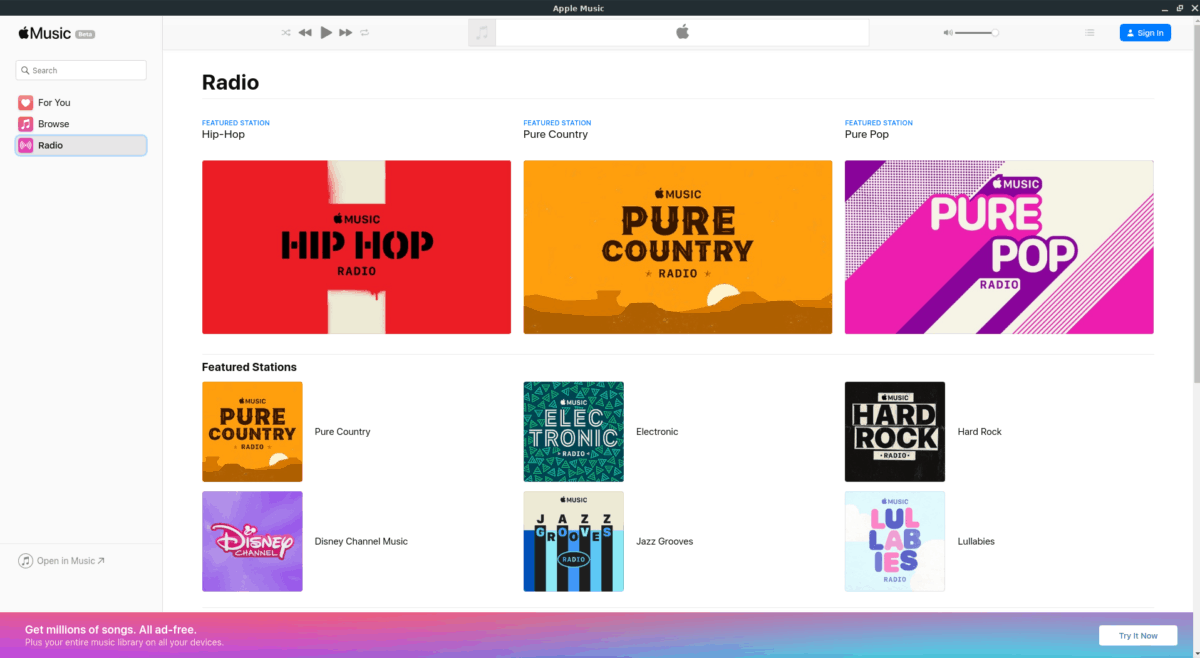













Komentāri